USB 3.0 швидше, ніж USB 2.0, що є цілим пунктом нового стандарту. Якщо ви придбаєте USB-накопичувач сьогодні, швидше за все це буде USB 3.0. Більшість пристроїв, якщо вони зараз доступні, матимуть новіший стандарт, однак пристрою на базі USB 3.0 недостатньо, щоб гарантувати, що ви дійсно отримуєте обіцяну швидкість USB 3.0.
Для того, щоб отримати USB 3.0 швидкість в Windows 10, вам потрібно три речі; порт USB 3.0, пристрій USB 3.0 та з'єднувальний кабель, який його підтримує. Якщо у вас проблеми з пристроєм USB 3.0, це три основні компоненти, які потрібно перевірити.
Виправлення неполадок швидкості USB 3.0
Перш ніж почати, потрібно спочатку перевірити, щошвидкість, яку ви отримуєте зі своїм пристроєм. Для цього та для усунення проблем із USB 3.0 слід завантажити безкоштовну програму під назвою USB Device Viewer.
Перевірте швидкість передачі через USB
Підключіть свій USB-пристрій та запустіть переглядач дерева пристроїв USB. Виберіть свій пристрій у стовпці зліва та прокрутіть униз до розділу "Інформація про з'єднання V2" на панелі праворуч. Шукати DevIsOpAtSsOrHigher і DevIsSsCapOrHigher. Обидва повинні мати значення 1 для істинного. Якщо ні, ви не отримуєте обіцяної швидкості USB 3.0.

Перевірте USB-порти
Хоча USB-порти тепер усі USB 3.0, у вас все ще може бути один зворотний сумісний порт для старих пристроїв USB 2.0, або ваша система може бути достатньо старшою, щоб мати лише один порт USB 3.0, а всі інші - USB 2.0.
Існує два способи перевірити порт. Перший - це перегляд символу поруч із портом у вашій системі та посилання на нього із зображення нижче.
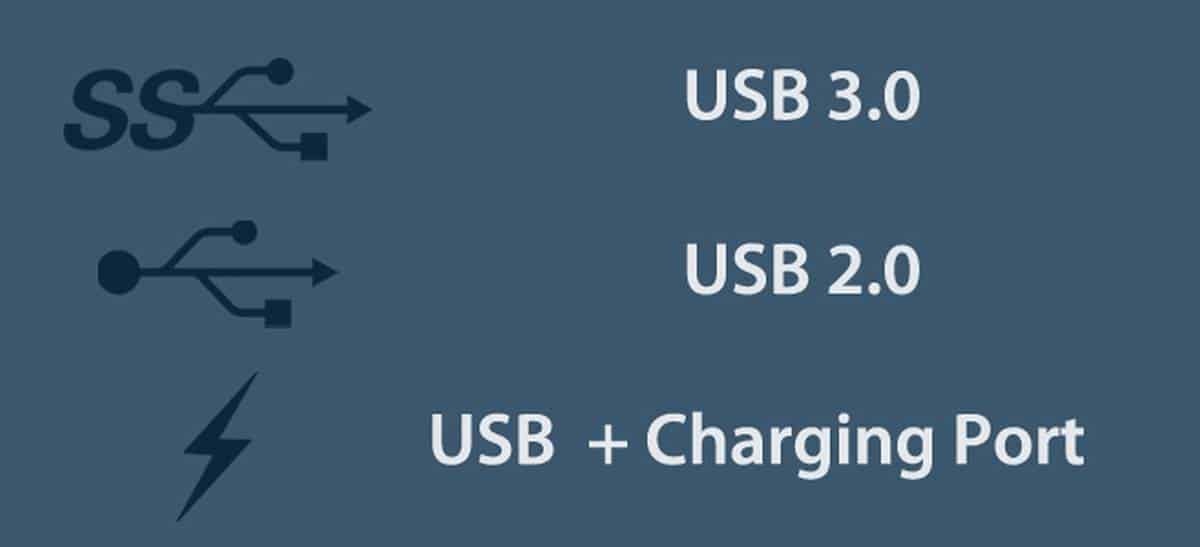
Другий спосіб - перевірити за допомогою USB-пристроюДерево Переглядач. Підключіть пристрій, виберіть його та в розділі USB Порт перевірте значення Властивості. Він повинен бути 0x03 для порту USB 3.0. Якщо це не так, вам потрібно підключити свій пристрій до іншого порту, тобто USB 3.0.
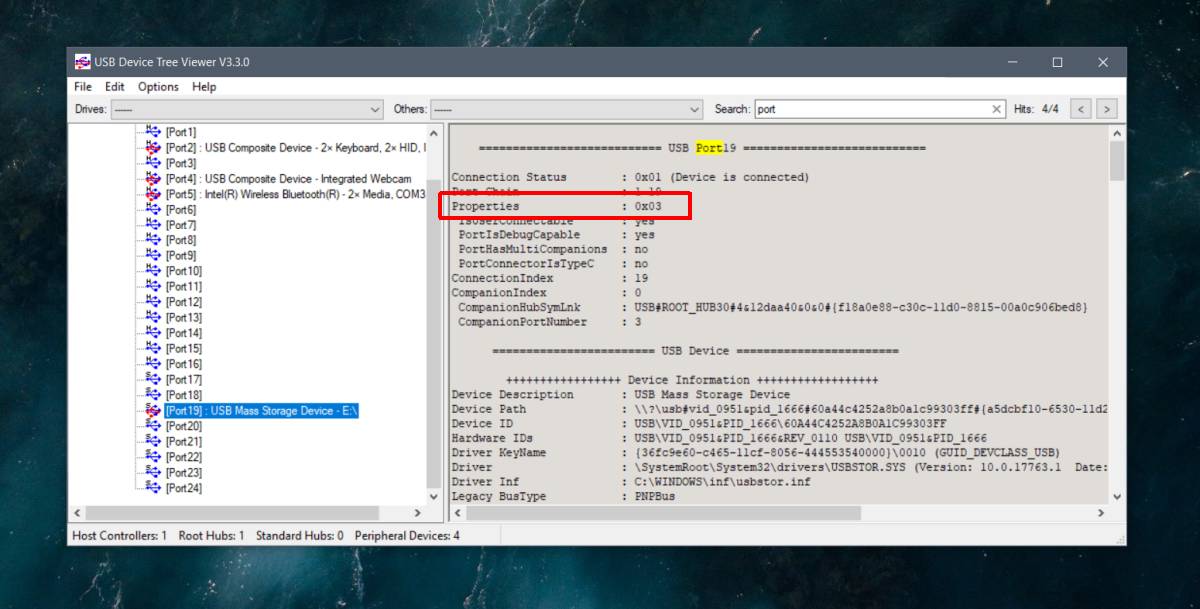
Цілком можливо, що порт USB виявляється рівним 3.0 візуально, тобто біля нього є правильний символ або він синій, але додаток повідомляє про меншу швидкість. Це вказує на проблему з портом, як правило, апаратну проблему. Можливо, порт розірвався, і в цьому випадку у вас виникнуть інші проблеми.
Перевірте пристрій
Вам потрібно переконатися, що пристрій насправдіпідтримує USB 3.0. Це може бути зазначено у вікні, але якщо ви купили пристрій, що не має імені, інформація може бути невірною. Знову-таки, програма перегляду дерев USB-пристроїв може допомогти вам перевірити, чи пристрій є USB 2.0 або USB 3.0.
Перевірте з'єднувальний кабель
Несправний кабель, нещільний кабель або кабельщо не підтримує USB 3.0, це може призвести до того, що ваш пристрій USB 3.0 неефективний. Єдиний спосіб перевірити це - поміняти його іншим. Якщо ваш пристрій підключається безпосередньо до вашої системи, тобто без кабелю, як це роблять багато USB-накопичувачів, це очевидно не є фактором.
Змініть кабель, а потім перевірте швидкість пристрою та швидкість з'єднання.
Виправлення проблем
Крім кабелю, ви можете зробити маловиправити проблеми зі швидкістю USB 3.0. Якщо у вас немає порту 3.0, ви не можете просто додати його або оновити порт 2.0. Так само, якщо ваш пристрій не має версії 3.0, його також не можна оновити.
Якщо у вас проблеми з портами, це може бутиВарто, щоб хтось подивився на вашу систему. Завжди корисно міняти порти, якщо у вас є запасний порт USB 3.0, і вам слід уникати використання порту зарядки, коли зможете.










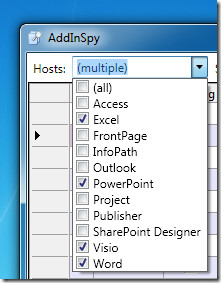


Коментарі